No.2ベストアンサー
- 回答日時:
A4縦の袋とじにしないで、A4横で左右反転したものを作ってはいかが。
袋とじのままなら、テキストボックスを両ページに配置して右クリック
から[縦書きと横書き]→[文字方向]を右向きと左向きのものをそれぞれ
のページで指定します。これで左右が鏡像関係になりますので、文字を
入力してみてください。
テキストボックスでの説明画像があるサイト↓を参考までに
http://hamay.blogspot.com/2007/07/blog-post_08.h …
袋とじにしないで、A4横に表を1行2列にして配置する方法でもできます。
表の場合ならこちら↓
http://hamay.blogspot.com/2008/01/blog-post_10.h …
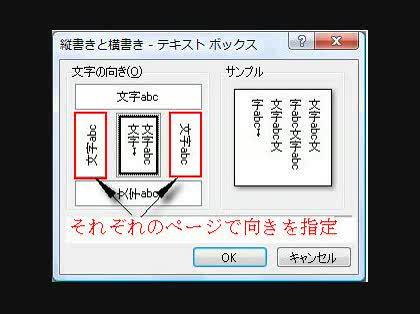
この回答へのお礼
お礼日時:2010/02/04 23:06
さっそくのご回答ありあとうございました。
こんなやり方もあるんだなぁと改めてパソコンの深さを感じました。
URLもお気に入りにいれました。
感謝いたします。
No.1
- 回答日時:
> そのまま印刷して半分に折ると太郎がひっくり返っておかしくなってしまいます。
Word 2007までのテキストボックス内の文字は回転できませんので、回転が可能な文字にするために、画像に加工する必要があります。
1) 文字列を選択して「コピー」し、メニューの「編集」→「形式を選択して貼り付け」から「図(拡張メタファイル)」などの画像形式を指定して「OK」を押す。
2) 「ワードアート」を挿入する。
などの方法があります。
添付図は「ワードアート」を回転させたものです。
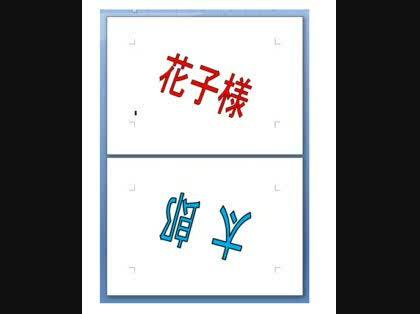
お探しのQ&Aが見つからない時は、教えて!gooで質問しましょう!
似たような質問が見つかりました
- プリンタ・スキャナー インクジェットプリンターで画用紙の厚紙は印刷しても大丈夫ですか? 6 2022/11/16 19:23
- その他(パソコン・スマホ・電化製品) Webページ印刷時にヘッダー・フッターをつけたい 1 2022/04/25 21:35
- プリンタ・スキャナー 封筒印刷 差出人印刷ずれる 4 2022/05/01 10:12
- その他(ソフトウェア) 写真の印刷レイアウトについて 13 2023/05/31 07:20
- プリンタ・スキャナー Wordで作った宛名ラベルを印刷しようと思って、プリンターの上のところにある、手差しトレイ的なところ 3 2022/11/17 18:40
- プリンタ・スキャナー スマホ写真を紙印刷 2 2023/02/13 08:23
- Excel(エクセル) 請求書と領収書の作成 4 2022/11/10 16:13
- HTML・CSS (Javascript)印刷するファイルに応じて印刷プレビュー画面で用紙を自動的に切り替えたい!! 2 2022/04/11 12:04
- プリンタ・スキャナー RICOHオンデマンドで、手差しで中綴じ印刷をしたいです。 (A4の内容を用紙サイズA3で印刷したい 1 2022/10/14 14:29
- その他(Microsoft Office) Excelのマクロについて教えてください。 1 2022/03/25 10:03
関連するカテゴリからQ&Aを探す
おすすめ情報
デイリーランキングこのカテゴリの人気デイリーQ&Aランキング
-
ワードでA3用紙(方向横横書...
-
Adobe PDF A4縦2枚を A3横1枚...
-
ワードで、B5を並べてB4で印刷...
-
エクセルでA6の印刷用に設定を...
-
ワード、一枚を二分割する方法
-
Wordで用紙に三つ折り用の線を...
-
EXCELで漢字1文字をA3...
-
今大学のレポートをやっていた...
-
エクセルで特殊サイズの用紙を...
-
A4用紙1ページ1000字にするには...
-
Wordを使って…
-
便箋に手紙を書きたい
-
IllustratorでB1サイズの書類...
-
Excell, Word プリントアウト...
-
Wordで見開き縦書き2段組
-
ワードで紙の向きを横にしたい...
-
Wordの書類を90度回転
-
縦A4と横A4の混在
-
Access 2003 Run Time で印刷設...
-
WORDで常に用紙幅中央に縦...
マンスリーランキングこのカテゴリの人気マンスリーQ&Aランキング
-
ワードでA3用紙(方向横横書...
-
Adobe PDF A4縦2枚を A3横1枚...
-
EXCELで漢字1文字をA3...
-
ワードで、B5を並べてB4で印刷...
-
Wordで用紙に三つ折り用の線を...
-
A4用紙1ページ1000字にするには...
-
ワード、一枚を二分割する方法
-
A5原稿を2枚並べて印刷する方法
-
Wordを使って…
-
エクセルでA6の印刷用に設定を...
-
タイムカードに印刷したい
-
IllustratorでB1サイズの書類...
-
Wordの書類を90度回転
-
ワードのページ罫線の下が切れ...
-
「Word」を開いた時、ページの...
-
Wordでつくった文字を熨斗袋の...
-
今大学のレポートをやっていた...
-
イラストレーターでの複数レイ...
-
ワードで・・・
-
WordでB5版用紙に設定したい。
おすすめ情報

